A Windows 10 naptári aktiválás és a start-up
Az új operációs rendszer az úgynevezett Windows 10 van egy nagyon széles körű érdekes új funkciót. Rejtett funkciók nagy lehet, hogy az élet könnyebb minden felhasználó számára. Különösen azt kell figyelni, hogy ez az eszköz a naptár.
Mi olyan fontos abban a naptári
A felhasználó tűnhet -, ami olyan, lapozzunk a naptárak, amely úgy döntött, hogy megünnepeljék a többitől. Tény, hogy így tesz, nem fontos. De ez sokkal kellemesebb használni az operációs rendszer összes funkcióját velejárói, nem igaz?
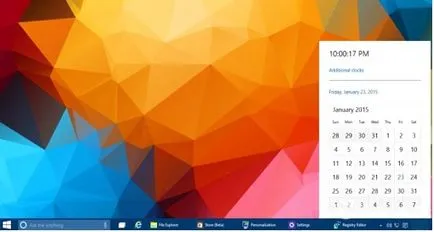
Calendar for Windows 10 van rejtve a szem a hétköznapi felhasználók számára. Nem világos, hogy mit és miért ez történt. De ahhoz, hogy karcolja meg a gyomrában az operációs rendszer, akkor sokkal mélyebbre ásni a fájlok és mappák.
Ez az eszköz egy hagyományos naptárak, amelyek felett található az órát. Socket képes megjeleníteni magad:
- Ideje másodperc bármilyen formátumban a beállításoknak megfelelően.
- A pontos időpontja ma.
- Naptár az aktuális hónap az évben.
- Riasztás, amelyet először be kell állítani.
Azt mutatja a segítségével egy közönséges egér kurzor kattintással az óra a tálcán. Ez az, ahol szoktuk látni őket. Ha a korábbi Windows verziók, mint az ablak be volt ágyazva alapértelmezés szerint a 10-ke most először aktiválni kell.
Naptár eddig csak teszt üzemmódban. Talán azért, mert ő volt rejtve a felhasználók a Windows 10. Eddig az eszköz végzi egyetlen funkció - megjelenik az aktuális idő és a mai napon.
Hogyan lehet aktiválni ezt a funkciót
Annak érdekében, hogy a Windows 10 megtanulta, hogy megmutassa nekünk a naptár, akkor elő kell neki egy pár sort a kódot. Úgy hangzik, sokkal rosszabb, mint elégedett.

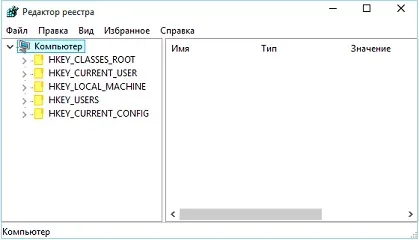
Ez minden bizonnyal egy hasznos eszköz, meg kell, hogy adja át a következő ágai „bokor” mappák és almappák:
HKEY_LOCAL_MACHINE \ Software \ Microsoft \ Windows \ CurrentVersion \ ImmersiveShell
Amint belép a cél mappát, akkor létre kell hozni azt, ha az új környezetben. Ehhez kattintson a jobb gombbal egy üres, fehér mezőben, majd válasszuk a „Create” a megjelenő menüben. Ott már keresni a kívánt paramétert, amely néven idézhető DWORD (32 bites). RÉSZLETES jelzett hely a képen 1-es szám.

Név ebben a beállításban kell lennie, amint az a lenti képen a 2-es szám Ez felelős az új szép karóra és naptár a Windows 10.
(Meglátogatott 1849-szer, 1 látogatók ma)